FLAC to ALAC: convertire i file FLAC in ALAC gratuitamente online
In genere non dovresti dover convertire FLAC in ALAC perché entrambi i formati audio dovrebbero funzionare in modo simile in condizioni normali. Tuttavia, questi sono i due portali più apprezzati per convertire facilmente FLAC in ALAC se siete appassionati di multimedia o lavorate in un settore in cui sono necessarie manipolazioni audio regolari.
- Parte 1. Introduzione a FLAC e ALAC
- Parte 2. I 2 modi migliori per convertire FLAC in ALAC gratuitamente online
- Parte 3. Tabella di confronto tra i 2 convertitori online da FLAC ad ALAC di cui sopra
Parte 1. Introduzione a FLAC e ALAC
Un formato audio compresso senza perdite è chiamato FLAC, o Free Lossless Audio Codec. In parole povere, un file FLAC contiene dati audio compressi che sono stati preservati per ottenere una qualità acustica ottimale, offrendo agli ascoltatori un'esperienza sonora impeccabile e superiore.
Al contrario, l'Apple Lossless Audio Codec, noto anche come ALAC e talvolta solo Apple Lossless, è stato reso disponibile per la prima volta come formato proprietario nel 2004. Tuttavia, nel 2011 è stato reso libero da royalty e opensource, rendendolo liberamente accessibile a tutti. Per questo motivo, FLAC e ALAC sono tipicamente indistinguibili per l'utente medio, al quale è evidente ogni minima variazione. Anche i file ALAC sono tipicamente memorizzati all'interno di contenitori padre con estensione M4A.

Parte 2. I 2 modi migliori per convertire FLAC in ALAC gratuitamente online
La transcodifica diventa molto semplice se si ha accesso al miglior convertitore da FLAC ad ALAC. Detto questo, i due metodi principali per la conversione online da FLAC ad ALAC sono i seguenti:
- FreeConvert (https://www.freeconvert.com/flac-to-alac)
Uno strumento web chiamato FreeConvert può accettare file di origine FLAC dal computer, da Dropbox, da Google Drive o dall'URL di conversione. Con questa soluzione è anche possibile configurare le preferenze di output prima della transcodifica gratuita da FLAC ad ALAC. Sono sufficienti pochi semplici passi per completare il processo di conversione dall'inizio alla fine.
I passi elencati di seguito mostrano come utilizzare FreeConvert per convertire FLAC in ALAC:
Passo 1: Trasferire il file FLAC originale.
Sul vostro computer Mac, Windows o Linux, aprite il vostro browser web preferito, fate clic sul link qui sopra, selezionate Scegli file e caricate il file FLAC di origine sul portale.
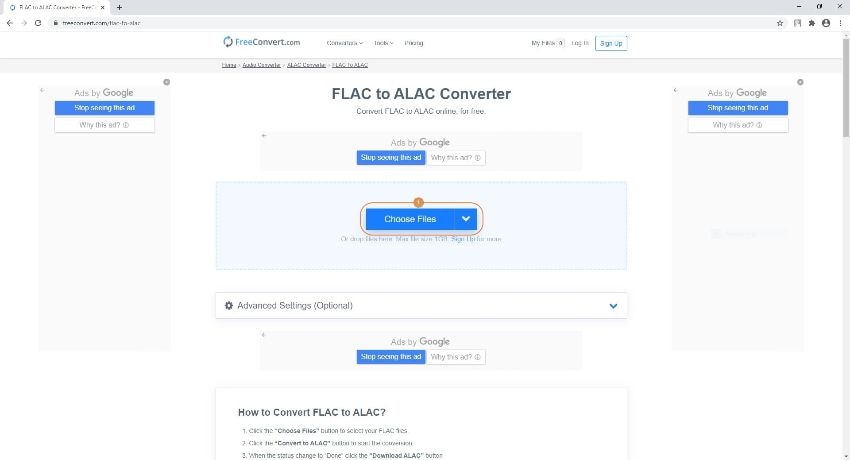
Passo 2: Confermare il formato di uscita.
Verificare che l'opzione Converti in ALAC della categoria Audio sia selezionata e, se necessario, fare clic sull'icona Impostazioni per regolare le altre opzioni di output.
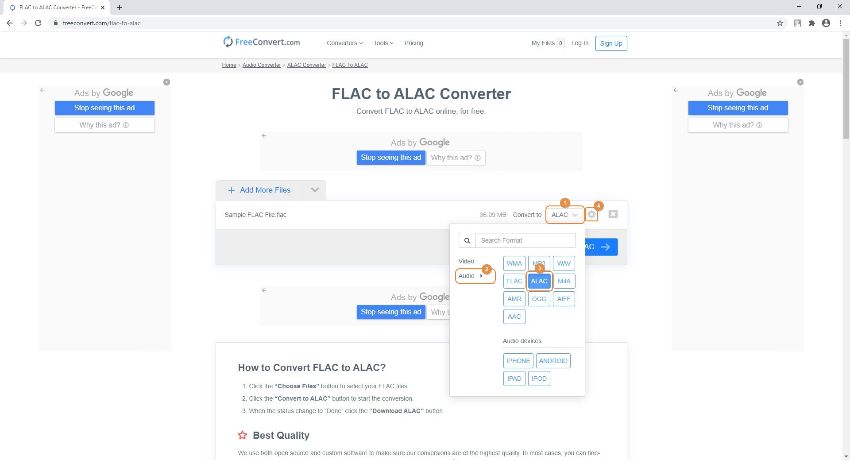
Passo 3: Iniziare il processo di conversione.
Per convertire FLAC in ALAC online, selezionare Converti in ALAC. Al termine, fare clic su Download M4A per salvare il file ALAC sul computer e, al termine del download, fare clic su Done.
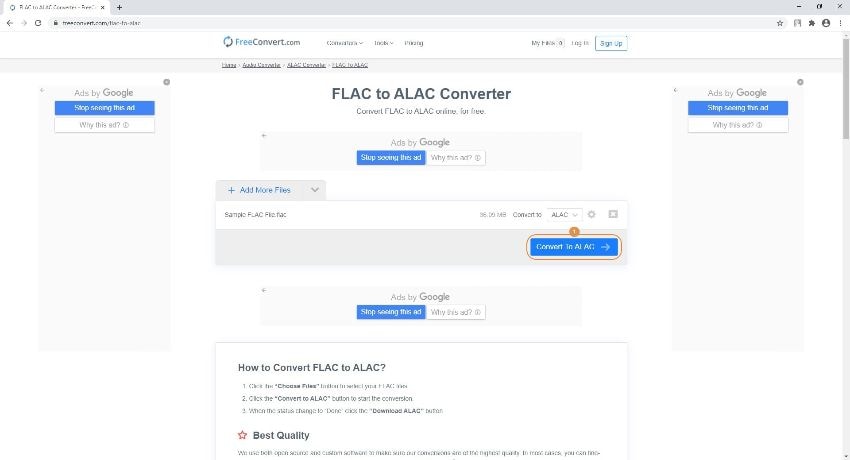
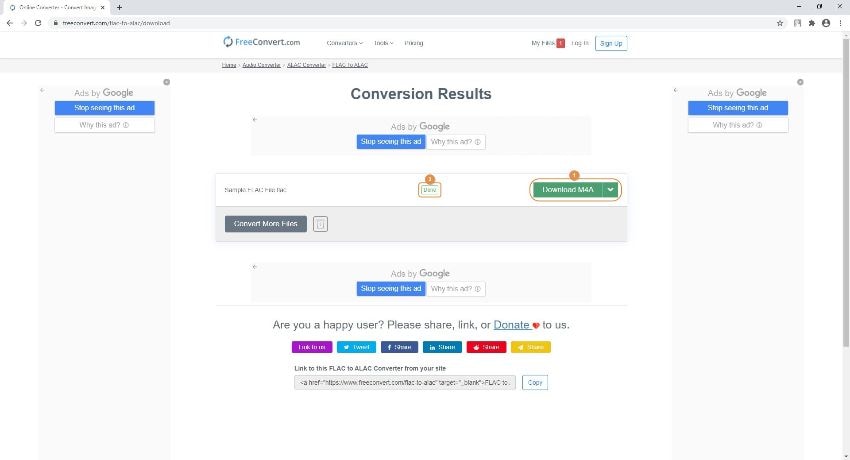
Vantaggi:
- FreeConvert non solo può convertire FLAC in ALAC, ma può anche convertire quasi tutti i principali formati da e verso immagini, video e unità.
- Consente di caricare file sorgente di dimensioni massime di 1 GB.
Svantaggi:
- Per aumentare il limite di dimensione dei file e liberarsi dei fastidiosi annunci pubblicitari sulla pagina, è necessario acquistare un piano di abbonamento.
- Online Converter (https://www.onlineconverter.com/flac-to-alac)
Per scegliere e caricare i file di origine dal PC o gli URL corrispondenti se sono già stati pubblicati online, Online Converter offre una semplice interfaccia web a una pagina. A differenza del metodo precedente, Online Converter non dispone di opzioni di configurazione per regolare le preferenze di output prima della conversione da FLAC ad ALAC.
Per convertire FLAC in ALAC online si possono utilizzare le procedure elencate di seguito:
Passo 1: Trasferire il file audio FLAC originale.
Aprite il browser web di vostra scelta, fate clic sul link di cui sopra, assicuratevi che l'opzione Carica file sia selezionata nel menu a discesa Sorgente, fate clic su Sfoglia e scegliete di caricare l'origine del file FLAC sul portale.

Passo 2: Avviare il processo di transcodifica.
Per avviare la conversione gratuita da FLAC ad ALAC, fare clic su Converti.

Passo 3: Ottenere il file transcodificato.
Al termine della conversione, fare clic su Scarica ora per ottenere il file ALAC in formato M4A nella pagina seguente.
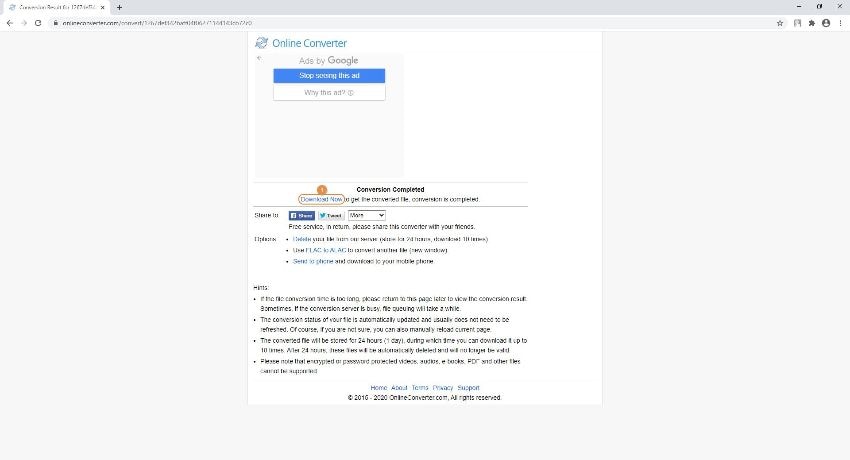
Vantaggi:
- L'utilizzo è completamente gratuito e non prevede alcuna struttura di prezzi.
- Nella pagina principale sono presenti collegamenti a convertitori inversi (questo è per ALAC a FLAC).
Svantaggi:
- Il processo di caricamento è piuttosto lento.
Parte 3. Tabella di confronto tra i 2 convertitori online da FLAC ad ALAC di cui sopra
|
|
FreeConvert |
Online Converter |
|
Limite dei file |
1GB |
200MB |
|
Numero di sessioni/giorno |
Illimitato, 50 (con piano di abbonamento Pass 24 ore) |
Illimitato |
|
Fonti di file accettabili |
PC, Dropbox, Google Drive, URL |
PC, URL |
|
Preferenze di uscita |
Configurabile |
Nessuna opzione disponibile |
|
Abbonamento |
Piani a pagamento per aumentare il limite di dimensioni e rimuovere gli annunci pubblicitari |
Nessun piano di abbonamento disponibile |
Conclusione
Il processo di conversione da FLAC ad ALAC non è affatto difficile. Tutto ciò che serve è un convertitore affidabile e di buona qualità, a pagamento o gratuito, per convertire i file in un formato diverso. Mentre qualsiasi portale online può svolgere il lavoro, se si utilizza un programma desktop come Wondershare UniConverter (precedentemente noto come Wondershare Video Converter Ultimate), i file FLAC possono essere transcodificati in M4A abbastanza facilmente e 30 volte più velocemente rispetto a qualsiasi soluzione web.
 Wondershare UniConverter - Miglior convertitore da FLAC a M4A
Wondershare UniConverter - Miglior convertitore da FLAC a M4A

- Converte FLAC in WAV, AAC, M4A e altri formati audio.
- 90 volte più veloce di altri convertitori video popolari in termini di velocità di conversione.
- I file convertiti possono essere trasferiti rapidamente su iPhone, iPad e dispositivi Android o salvati direttamente su iTunes.
- Modificate il bitrate, il codificatore, la frequenza di campionamento e altre impostazioni per rendere i file FLAC unici in iTunes.
- È semplice masterizzare i file audio FLAC su CD senza sacrificare la qualità.
- I video possono essere registrati o scaricati da siti web che ospitano video, come YouTube, e poi convertiti in qualsiasi formato.
- La correzione dei metadati video, la creazione di GIF, la conversione VR e la registrazione dello schermo sono tutti elementi inclusi in questa versatile cassetta degli attrezzi.
- OS supportati: Windows 10/8/7/XP/Vista, macOS 11 Big Sur, 10.15 (Catalina), 10.14, 10.13, 10.12, 10.11, 10.10, 10.9, 10.8, 10.7, 10.6.
 Converti in batch MOV in MP4, AVI, 3GP, WAV e viceversa facilmente.
Converti in batch MOV in MP4, AVI, 3GP, WAV e viceversa facilmente. 


